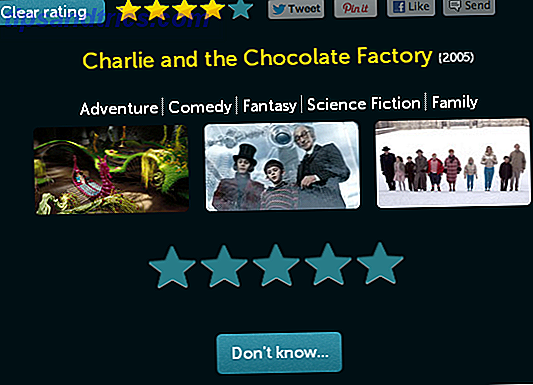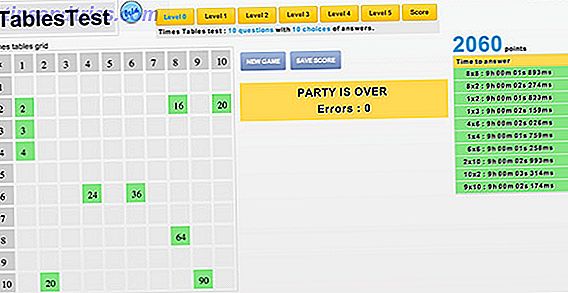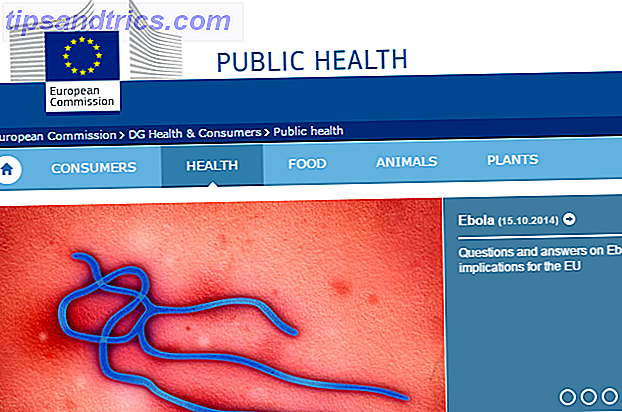Dans la citation ci-dessous de Herbert Simon, économiste et lauréat du prix Turing, le mot «distraction» remplace le mot original «information»:
Ce que [la distraction] consomme est plutôt évident; il consomme l'attention de ses destinataires. Par conséquent, une richesse de [distraction] crée une pauvreté d'attention.
Le sentiment reste le même. Si vous avez beaucoup de distractions, votre attention est nécessairement réduite.
Cet article vous montrera des moyens pratiques d'éliminer chacune des distractions dont votre ordinateur est responsable.
Presque toutes les distractions que nos ordinateurs nous lancent sont inutiles ou, au mieux, hors de propos au moment de leur apparition.
Chaque distraction sert de déclencheur. C'est un déclencheur conçu pour vous éloigner de ce que vous devriez faire et vous convaincre de faire autre chose.
Sauf si vous avez une bonne raison de ne pas le faire, il est de loin préférable de supprimer complètement ces distractions (déclencheurs).
1. Désactiver les notifications
Notifications de ballon surgissant 5 Notifications de bureau distrayant et comment les désactiver [Windows] 5 Notifications de bureau distrayant et comment les désactiver [Windows] Lorsque vous travaillez sur un ordinateur, il faut beaucoup de volonté pour résister à la tentative multitâche. Mais même si vous parvenez à vous retenir, de nombreux programmes parviennent à vous lancer ... Lire la suite (que ce soit sous Windows ou OS X) est un moyen garanti de détourner votre attention, ne serait-ce que quelques secondes.
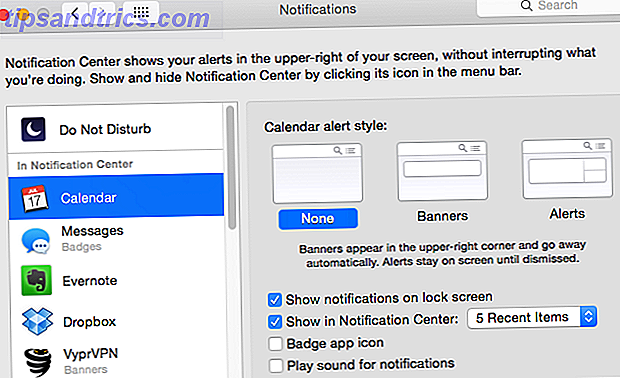
Pour les désactiver, procédez comme suit. Nous avons déjà expliqué comment bloquer les notifications sur votre Chromebook. Comment gérer efficacement les notifications de votre Chromebook Comment gérer efficacement les notifications de votre Chromebook Les notifications peuvent être extrêmement utiles - en veillant à ne jamais manquer un e-mail, un message ou un rappel. Cependant, les choses importantes sont souvent noyées dans la mer de la publicité et des mises à jour de Pinterest sans importance. Lire la suite .
Windows 10
Ouvrez le Centre d'action (l'icône est sur le côté droit de la barre des tâches). Cliquez sur Tous les paramètres, Système, puis sur Notifications et Actions . À partir de cette fenêtre, vous pourrez basculer entre vos paramètres de notification, y compris les notifications que vous recevez de toutes les applications installées. Désactivez tous ceux dont vous n'avez pas besoin.
Dans le Centre de maintenance, vous pouvez également gérer les heures de silence qui, lorsqu'elles sont activées, limite les notifications à celles dont vous avez absolument besoin.
OS X Yosemite
Allez dans Préférences Système, puis sur Notifications . Parcourez chacune des applications installées et gérez les paramètres de notification pour chaque application. Je recommande fortement de désactiver autant que vous le pouvez.
Semblable à la fonctionnalité Quiet Hours de Windows, OS X dispose également d'un mode Ne pas déranger que vous pouvez configurer dans les notifications .
2. Supprimer le fouillis de bureau
Notre propre écrivain, Matt Hughes a été présenté dans un article de la carte mère mettant en évidence sa décharge d'un ordinateur de bureau.

Mais quand votre bureau est un écran que vous voyez si souvent, il est préférable d'avoir un système simple pour garder les choses propres et organisées là-bas. Pour la plupart des gens cependant, classer chaque élément sur le bureau au fur et à mesure qu'il arrive est trop fastidieux.
Pour ma part, je jette régulièrement tous les éléments de mon bureau dans un dossier appelé "Tri", et les passe une fois tous les deux mois (la plupart finissent par être supprimés). Si vous êtes familier avec Get Things Done Organisez 2015: Apprenez l'art martial de faire bouger les choses [Stuff to Watch] Organisez 2015: Apprenez l'art martial de faire bouger les choses [Stuff to Watch] Vous êtes-vous déjà demandé pourquoi le succès? semble toujours garder une tête froide? Lire la suite (GTD), c'est ma version de la "Collection Box".
Si ce n'est pas pour vous, essayez de télécharger un de ces organisateurs de fonds d'écran. Chacun d'entre eux vous permet de glisser et déposer vos éléments de bureau dans différentes zones du bureau pour les garder au bon endroit.
3. Bloquer les sites Web distrayant
Si vous trouvez que votre attention est attirée par certains sites Web (bonjour Facebook, YouTube, Reddit, Twitter) alors que ce ne devrait pas être le cas, il existe des outils qui peuvent vous bloquer à partir de certains sites Web Focus! 4 meilleurs outils pour bloquer temporairement Facebook & Co Focus! 4 meilleurs outils pour bloquer temporairement Facebook & Co Vous n'êtes pas seul, nous l'avons tous fait - perdre des heures à naviguer sur le Web au lieu de faire des choses. Besoin d'un pic de productivité? Trouvez les meilleurs outils pour échapper aux médias sociaux ici. Lire la suite pendant certaines heures.

Si vous utilisez Chrome, installez l'extension StayFocusd (capture d'écran ci-dessus). Pour les utilisateurs de Firefox, téléchargez Leechblock. Pour Safari, essayez MindfulBrowsing. Et si vous êtes un utilisateur Windows et que vous voulez bloquer des sites Web (ou l'Internet entier) sur plusieurs navigateurs, essayez ColdTurkey
En utilisant ces services, vous serez en mesure de vous assurer que vous ne serez pas tentés par les sites Web qui vous tiendront le coup jusqu'à ce que ce soit un moment qui vous convient. Une fois installé, identifiez simplement les sites Web que vous souhaitez bloquer et saisissez les heures auxquelles vous n'êtes pas autorisé à y accéder. Le reste prend soin de lui-même.
4. Écriture sans interruption
Beaucoup de personnes déclarent être capables d'écrire à un niveau plus élevé, si elles le font dans un environnement dégagé, sans distractions. Cet environnement inclut le logiciel dans lequel ils écrivent.

Je trouve cela vrai dans mon cas, et je choisis d'écrire dans mon traitement de texte préféré, ByWord (Mac $ 11.99) (lire notre revue ByWord Byword offre un plaisir d'écriture plein écran sans distraction sur votre Mac Byword offre un plaisir d'écriture plein écran sans distraction sur votre Mac Prendre votre stylo à portée de main - ou plus souvent le clavier, en ces temps - n'est pas toujours une entreprise simple, ce qui ne veut pas dire que l'écriture est gênante, non, plutôt le contraire, l'écriture est merveilleuse, impressionnante, ... ByWord ne montre rien d'autre que les mots que je tape. Pas d'icônes. Pas de marges. Juste les mots.
Les autres options comprennent Write! (Windows, OS X - Gratuit), Ommwriter (Windows, OS X, iOS - 5 $) et CalmlyWriter (Chrome - Gratuit ou payant).
Chacun des traitements de texte mentionnés ci-dessus peut également gérer Markdown What Is Markdown? 4 raisons pour lesquelles vous devriez apprendre maintenant Qu'est-ce que Markdown? 4 raisons pour lesquelles vous devriez apprendre maintenant fatigué des éditeurs HTML et WYSIWYG? Alors Markdown est la réponse pour vous, peu importe qui vous êtes. Lire la suite - la façon la plus simple et la plus distrayante d'ajouter du texte à votre texte.
5. Prévenir la procrastination
Malgré la procrastination entraînant des événements très profonds Comment la procrastination a changé le monde Comment la procrastination a changé le monde Nous pensons souvent à la procrastination comme un obstacle inutile à notre vie quotidienne. Mais si ce n'était de la procrastination, le monde serait un endroit entièrement différent. Lire la suite, la plupart du temps, nous devrions chercher à l'éviter Comment arrêter de tergiverser: La seule résolution de nouvelle année, vous devriez définir Comment arrêter de tergiverser: La seule résolution de nouvelle année, vous devriez définir Kick l'habitude de la procrastination et commencer à agir sans attendre le bon moment. Arrêter la procrastination est la seule résolution de nouvelle année dont vous avez besoin. Voici pourquoi. Lire la suite . Nous avons déjà couvert les sites Web gênants, mais vous pouvez installer plusieurs autres outils sur votre ordinateur pour lutter contre la procrastination.
La procrastination est une maladie qui envahit les étudiants et les travailleurs aux quatre coins du monde et infecte aussi bien les amateurs que les professionnels. En tant qu'écrivain, je souffre de la procrastination sur une base quotidienne. Certaines personnes ... Lire la suite: en allumant une minuterie Pomodoro, vous entrez dans un contrat avec vous-même pour travailler solidement pendant 25 minutes. Lorsque l'alarme se déclenche, vous pouvez vous récompenser avec une courte pause (chronométrée). Tomighty (capture d'écran ci-dessous) est une option gratuite qui fonctionne sur Windows et Mac.

Si ce n'est pas pour vous, vous pouvez utiliser Pester (OS X) ou Nag (iOS). Vous pouvez configurer ces applications pour vous rappeler de temps en temps; "Est-ce que tu fais ce que tu devrais faire ...?", Ou "Arrête de tergiverser!". C'est ainsi que lorsque vous êtes attiré par la procrastination, vous avez quelque chose à vous demander.
Malheureusement, nous n'avons pas pu trouver quelque chose de similaire pour Windows. Si vous connaissez quelque chose, laissez-nous savoir dans les commentaires!
6. Désactiver les notifications du navigateur
Selon le temps que vous passez dans votre navigateur chaque jour, les notifications du navigateur peuvent être aussi distrayantes que les notifications du système d'exploitation. Recevoir ces coups de pouce de Facebook, Pinterest et Product Hunt doit être arrêté si vous voulez vous concentrer entièrement sur la tâche à accomplir.

Chrome
Pour arrêter les notifications push dans Google Chrome, cliquez sur Paramètres> Paramètres avancés Paramètres du contenu, puis faites défiler jusqu'à Notifications . C'est ici que vous pouvez choisir de bloquer toutes les notifications de sites Web (cela empêchera également Chrome de vous demander si de futurs sites peuvent vous envoyer des notifications).
Si vous souhaitez toujours autoriser les notifications provenant de quelques sites Web sélectionnés, cliquez sur Gérer les exceptions et sélectionnez Bloquer sur les sites pour lesquels vous ne souhaitez plus recevoir de notifications.
Safari
Pour arrêter les notifications push dans Safari, ouvrez le programme, puis cliquez sur Safari> Préférences> Notifications . Ici vous pouvez choisir d'autoriser ou de refuser les notifications de certains sites Web. Vous pouvez également désélectionner l'option en bas de la fenêtre, ce qui empêchera d'autres sites Web de vous demander l'autorisation d'envoyer des notifications.
Firefox
Pour arrêter les notifications push dans Firefox, ouvrez Firefox, puis allez dans Options, puis Conten t . Dans la zone Notifications, cliquez sur Choisir . C'est ici que vous pouvez supprimer tous les sites auxquels vous avez accordé des autorisations de notification.
Si vous voulez désactiver complètement les notifications push depuis Firefox, rendez-vous sur about: config puis recherchez dom.webnotifications.enabled, et définissez sa valeur sur FALSE.
7. Lecture sans distraction
Vous savez quand vous laissez une tonne d'onglets ouverts pour une lecture ultérieure? C'est assez distrayant. Ensuite, lorsque vous lisez ces sites, les pages elles-mêmes sont pleines de distractions, allant du formatage bizarre aux publicités pop-up.
Pour vous sauver de ces deux distractions, inscrivez-vous à Pocket ou à Instapaper. Ensuite, téléchargez leur extension pour le navigateur que vous utilisez.

Avec le clic d'un bouton, vous êtes maintenant en mesure d'enregistrer le texte sur une page et de fermer l'onglet. Lorsque vous lisez ce contenu à votre convenance, vous serez content de le voir formaté avec moins de distractions que sur la page Web d'origine.
En plus de simplement lire des applications, les fonctionnalités de Pocket 9 façons d'obtenir plus de 9 façons d'obtenir plus de Pocket Pocket est le service de bookmarking numérique ultime là-bas. Voyons comment améliorer votre expérience Pocket avec les bonnes applications et extensions Web. Lire la suite et ceux d'Instapaper Devenir un utilisateur Power Instapaper avec ces 6 caractéristiques Cool Devenir un utilisateur Power Instapaper avec ces 6 fonctionnalités Cool Malgré un taux d'adoption impressionnant, une pléthore de fonctionnalités Instapaper restent souvent inexplorées. Jetons un coup d'oeil à quelques-uns d'entre eux. En savoir plus, créez une expérience de lecture améliorée et moins distrayante qu'un navigateur ne peut offrir.
8. Arrêtez le jeu automatique
Si vous vous surprenez à regarder une vidéo YouTube ou une émission sur Netflix, leur fonction qui diffuse une autre vidéo ou un nouvel épisode peut être très longue.

Netflix
Pour désactiver cette fonction de lecture automatique sur Netflix, connectez-vous à votre compte, puis accédez à Mon compte, cliquez sur Paramètres de lecture, puis désélectionnez la case de lecture automatique.
Youtube
Après une réaction des utilisateurs, YouTube a rendu très facile la désactivation de leur fonction de lecture automatique. Lorsque vous regarderez une vidéo, jetez un coup d'oeil en haut de la liste Up Next sur le côté droit de la page. Il y a un petit bouton à bascule nommé Autoplay . Mettez-le en mode off, et plus aucune vidéo ne commencera à jouer de son propre chef.
9. Arrêtez d'oublier les mots de passe
Si vous êtes au milieu d'une tâche et que vous avez besoin de vous connecter à un autre service, mais que vous avez oublié votre mot de passe, l'ensemble du processus de réinitialisation de votre compte peut vous éloigner de la tâche à accomplir. Pour éviter que cela se produise à l'avenir, il existe plusieurs options.

Tout d'abord, vous pouvez utiliser un service comme LastPass (notre dernier LastPass LastPass Premium: Traitez-vous à la meilleure gestion de mot de passe jamais [Récompenses] LastPass Premium: Traitez-vous à la meilleure gestion de mot de passe jamais [Rewards] Si vous n'avez jamais entendu parler LastPass, je suis désolé de dire que vous avez vécu sous un rocher, mais vous lisez cet article, donc vous avez déjà fait un pas dans la bonne direction (LastPass ... Read More) ou Dashland (notre Dashland) Dashlane - Un nouveau gestionnaire de mots de passe, Form Filler et Online Shopping Assistant Dashlane - Un nouveau gestionnaire de mots de passe, Form Filler et Online Shopping Assistant Si vous avez déjà essayé quelques gestionnaires de mots de passe, vous avez probablement appris rugosité sur les bords.Ils sont des applications solides et utiles, mais leurs interfaces peuvent être trop complexes et incommodes.Dashlane ne réduit pas seulement ... Lire la suite). Ce sont deux principaux services de gestion de mot de passe qui vous aident à générer des mots de passe sécurisés. Ils stockent ensuite ceux-ci en toute sécurité pour vous, de sorte que vous ne devez jamais vous en souvenir vous-même.
Deuxièmement, vous pourriez utiliser la méthode sans doute moins sûre d'avoir votre propre système de mot de passe sur lequel vous pouvez compter. Par exemple, vous pouvez choisir un mot de passe standard tel que Passio135 ^. Ce mot de passe est ensuite édité en fonction de vos propres critères. C'est-à-dire, ajouter la première lettre du site Web au début du mot de passe en minuscules, et la deuxième lettre du site Web à la fin du mot de passe en majuscules. Dans ce cas, si vous vous inscriviez sur Netflix, le mot de passe serait nPassio135E. Cela garantit que vous pouvez comprendre chacun de vos mots de passe, mais si quelqu'un trouve votre système, vous pourriez avoir des problèmes.
10. Automatiser les petites tâches
Chaque semaine, des tonnes de petites tâches attireront parfois votre attention. Imaginez juste si ceux-ci pourraient être automatisés? Je parle des choses comme:
- Sauvegarde de vos blogs préférés à une application ultérieure.
- Sauvegarde des photos sur Dropbox ou Flickr.
- Revenir et enregistrer vos tweets préférés à lire plus tard.
- Récurer Reddit pour les meilleurs articles.
- Constamment vérifier CraisgList pour les mêmes choses.
- Suivi des prix sur eBay.
Si vous pensez à juste quelques petites tâches comme celles-ci, qui retiennent votre attention, vous devriez vous inscrire à IFTTT (qui signifie If This Then That).

Notre guide IFTTT Le guide IFTTT ultime: utilisez l'outil le plus puissant du Web comme un pro Le dernier guide IFTTT: utilisez l'outil le plus puissant du Web comme un pro Si c'est alors, IFTTT est un service gratuit basé sur le Web pour obtenir votre applications et appareils travaillant ensemble. Vous ne savez pas comment créer votre applet? Suivez avec ce guide. Lire la suite vous mènera à travers tout ce que vous devez savoir. Fondamentalement, c'est un service qui peut connecter différents services que vous utilisez. Il peut alors effectuer automatiquement certaines fonctions que vous lui donnez l'autorisation de faire. C'est un gain de temps et d'énergie incroyable si vous l'utilisez de la bonne façon.
Garder le dessus des choses
Chacune de ces sections couvre une distraction générale à laquelle nous sommes presque tous confrontés quotidiennement. En minimisant (et en éliminant si possible) vous pouvez maximiser l'attention que vous pouvez investir dans des tâches plus importantes.
Vous avez peut-être encore certaines habitudes informatiques, ce qui signifie que vous aurez toujours une certaine distraction. Dans ces cas, assurez-vous de garder un œil sur ces distractions pour vous assurer qu'elles ne deviennent pas incontrôlables.
Même ainsi, en gardant à l'esprit la plupart, sinon la totalité, des distractions mentionnées ci-dessus, vous serez certainement capable de découper des blocs plus longs de temps où vous n'êtes pas bombardé de notifications push, d'alertes et de messages.
À vous: quelles autres distractions informatiques souffrez-vous de ce que nous n'avons pas couvert ici? Et si mis en œuvre, lequel des conseils ci-dessus vous aiderait le plus en ce moment?
Crédits image: Fox To Phone, Firefox 4 et KDE par samat k jain (Flickr)